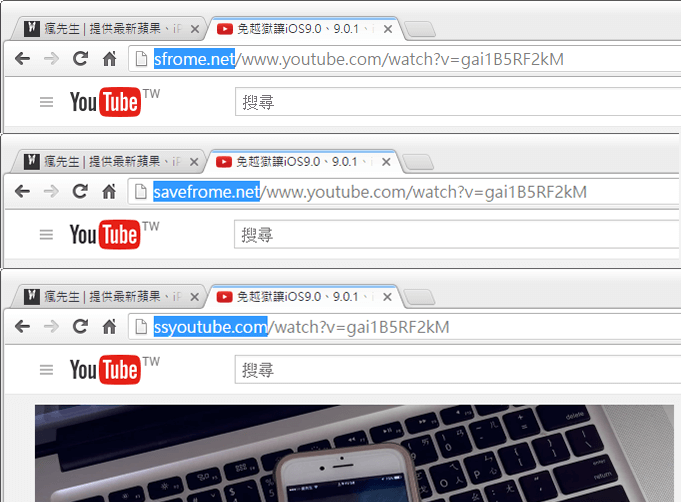先前要下載Youtube、FaceBook、Vimeo、twitch等類型的影音網站上影片,就會相當苦惱,都需要透過電腦安裝下載工具或是改語法等之類方法才能順利下載,如剛好又找不到合適合的下載工具,那就真的無法將影片下載回來,但瘋先生其實對於下載某些網站影片都會有一定的需求,不時都會收到請求下載某個網站上影片,目前來說能夠符合又支援最多的網站應該就是savefrom這線上服務。
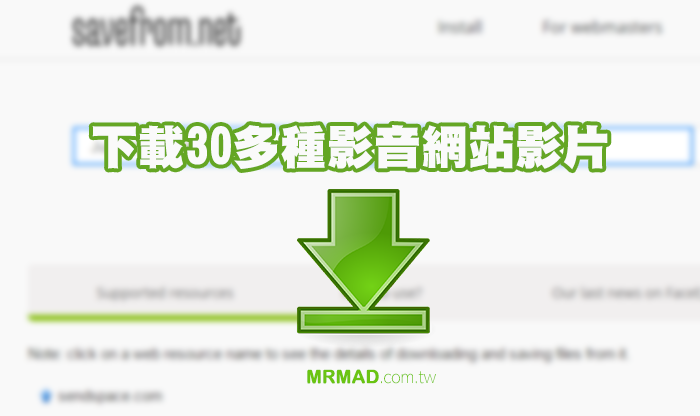
支援說明
Savefrom支援超過30種以上的影音網站,還能夠支援HD720、HD1080高畫質下載,並且能夠幫你直接轉換成MP4格式檔案,目前支援網站如下清單
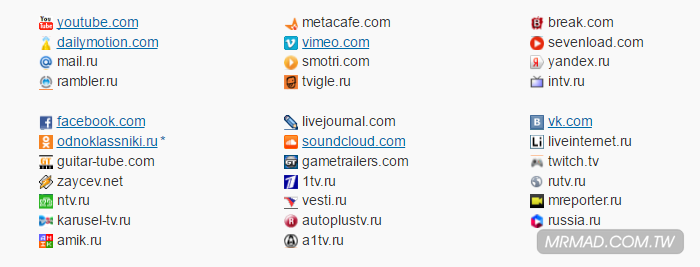
Savefrom 官方網站: http://en.savefrom.net
影片下載教學
Step 1. ▼先將想要下載的網址複製起來,這裡提供三個小技巧,可直接將網址直接載入Savefrom網頁上。
- 網址最前方加入「sfrome.net/」(支援各網站)
- 網址最前方加入「savefrome.net/」(支援各網站)
- 將「www.youtube.com」改為「ssyoutube.com」(僅支援youtube)
Step 2. ▼就可直接按下Savefrom擷取鈕進行下載剛所擷取的網頁。
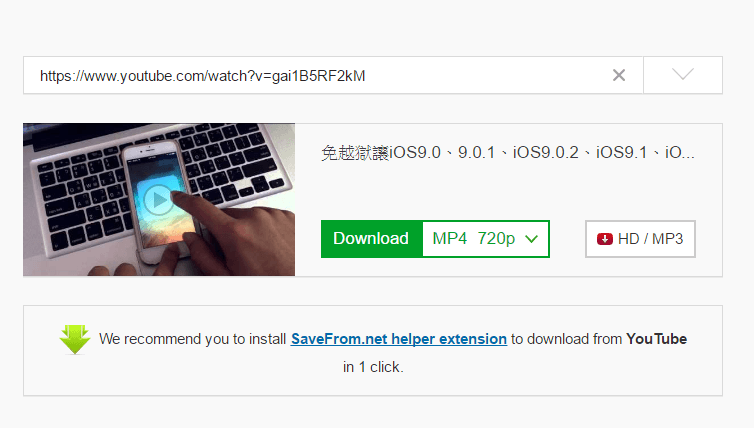
Chrome腳本下載youtube教學
除了直接透過網站進行下載影片外,還可以透過Chrome腳本工具,替youtube掛上下載按鈕,如果常使用youtube用戶,可使用這方法。
Step 1. ▼電腦請先安裝電腦版Google瀏覽器 , 並且下載安裝Tampermonkey擴充功能(Google chrome ),點右上角「加入到CHROME」開始安裝。。
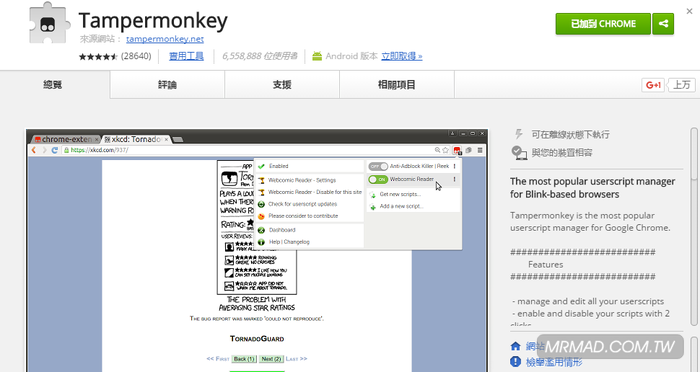
Step 2. ▼ 接下來點選「新增擴充功能」即可完成安裝。
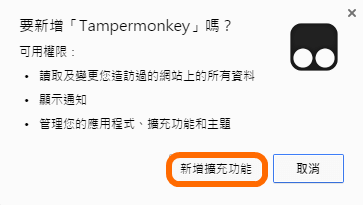
Step 3. ▼ 安裝好工具後,就要安裝自動執行腳本,請開啟這「helper.user.js」網頁,點選「安裝」鈕。
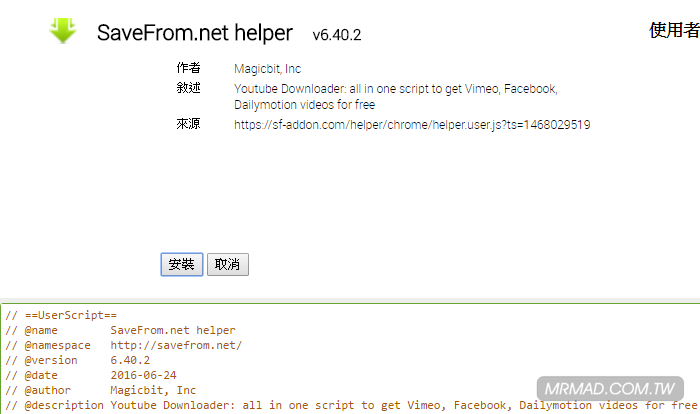
Step 4. ▼ 開啟youtube頁面,點選Chrome瀏覽器右上角Tampermonkey圖示,確認腳本是否有啟動與ON狀態。該腳本是由官方提供,開啟youtube就會自動執行啟動,不需要擔心會被竊取資料問題。
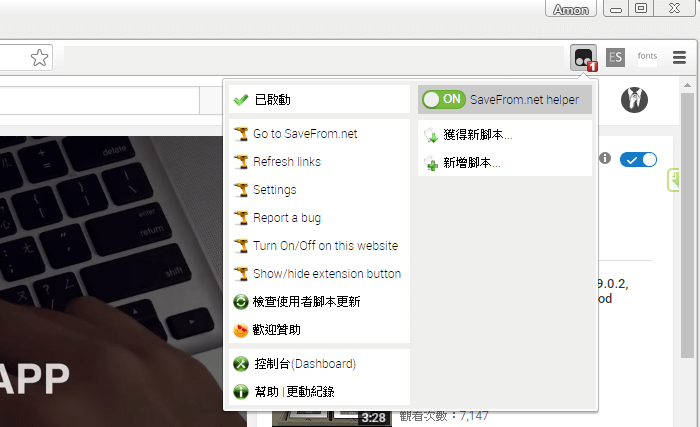
Step 5. ▼ 在youtube影片下方,就會多出「Download」按鈕,點選就可直接下載影片,這樣是否就會比較方便呢?
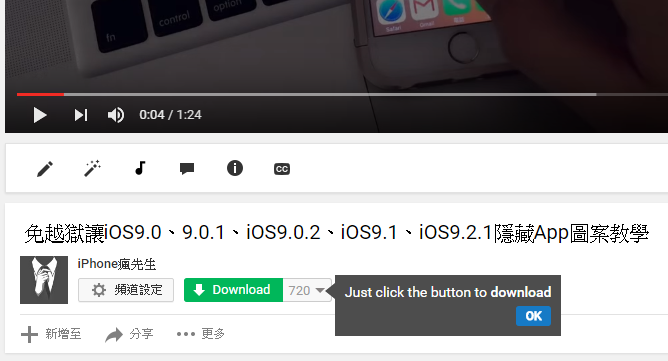
想了解更多Apple資訊、iPhone教學和3C資訊技巧,歡迎追蹤 瘋先生FB粉絲團、 訂閱瘋先生Google新聞、 Telegram、 Instagram以及 訂閱瘋先生YouTube。